Når det gjelder administrering av media på Linux, derer mange forskjellige valg som lokale medihåndteringsverktøy som Kodi og OSMC og serverbaserte verktøy som Mediatomb. Det er nok å si, det er ingen mangel på verktøy for å administrere media på Linux. Plex Media server er kanskje en av de mest populære løsningene for å administrere medier. Det er et proprietært, gratis mediesenter som kan kjøres som en dedikert medieserver på Linux, Windows, Mac og til og med BSD. Plex har støtte for serveroperativsystemer, men mange bruker programvaren på tradisjonelle datamaskiner, for eksempel Linux-PCer. I denne opplæringen skal vi undersøke hvordan du konfigurerer Plex Media-serveren på Linux, legger til media og hvordan du kan samhandle med Plex.
AVSLØRINGS VARSEL: Bla nedover og se videoopplæringen på slutten av denne artikkelen.
Versjonen av Linux dekket i denne opplæringen erUbuntu. Dette er fordi Ubuntu er den mest populære distribusjonen av alle Linux-distribusjoner. Plex kan enkelt installeres på andre Linux-distribusjoner. Se nettstedet til Plex når du laster ned programvaren for de individuelle instruksjonene.
Installer Plex Media Server på Linux
Dessverre følger ikke Plex medinnebygd programvarebutikk inne i Ubuntu. Dette betyr at du må laste ned en programvarepakke for å installere den. Gå til nedlastingssiden og velg “Linux” i rullegardinmenyen. For 64-biters Ubuntu-brukere velger du “Ubuntu 64-bit”. For 32-bit velger du “Ubuntu 32-bit”.
Husk at brukeren bruker hver Plex-oppdateringmå laste ned Plex-pakken manuelt, og installere den. Er du ikke interessert i å gjøre dette? Gå over til Plex kunnskapsbase og lær hvordan du legger et depot til systemet ditt for automatiske oppdateringer.
Åpne en terminal, og gå inn i nedlastningskatalogen med CD-kommandoen.
cd ~/Downloads
Deretter installerer du pakken med dpkg-verktøyet.
sudo dpkg -i *.deb

Nå som Plex er installert på systemet, start PCen på nytt. Dette vil sikre at den installerte programvaren fortsatt fungerer etter omstart.
Merk: Vil du ikke installere med terminalen? Dobbeltklikk på pakken for å installere via programvarebutikken.
Sett opp Plex på Linux
For å konfigurere Plex på Linux, åpner du en nettleserog laste nettgrensesnittet. Hvis du har installert Plex på en server som kjører Ubuntu-server (eller Ubuntu desktop), kan du finne ut IP-adressen til serveren med ifconfig-kommandoen. Åpne deretter en nettleser med IP-adressen for å besøke Plex webUI: http: // ip-address: 32400 / web
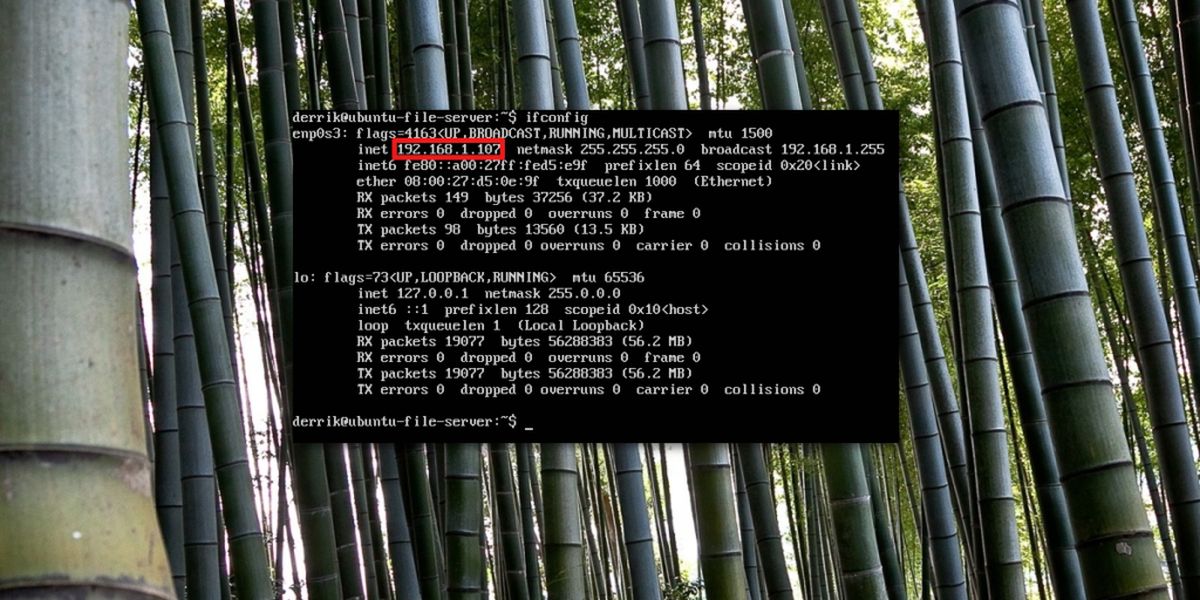
Hvis du er på en Ubuntu-stasjonær eller bærbar datamaskin og bruker den som Plex-serveren, åpner du en nettleser og besøker IP-adressen:
http://localhost:32400/web
Opprett en Plex-konto. Dette gjør det lettere å få tilgang til serveren, da den vil binde seg til kontoen din. Etter påmelding vises en Plex Pass-ledetekst. Ikke bekymre deg, Plex kan brukes gratis. Lukk ledeteksten ved å klikke på X-knappen (eller registrere deg hvis du ønsker det).
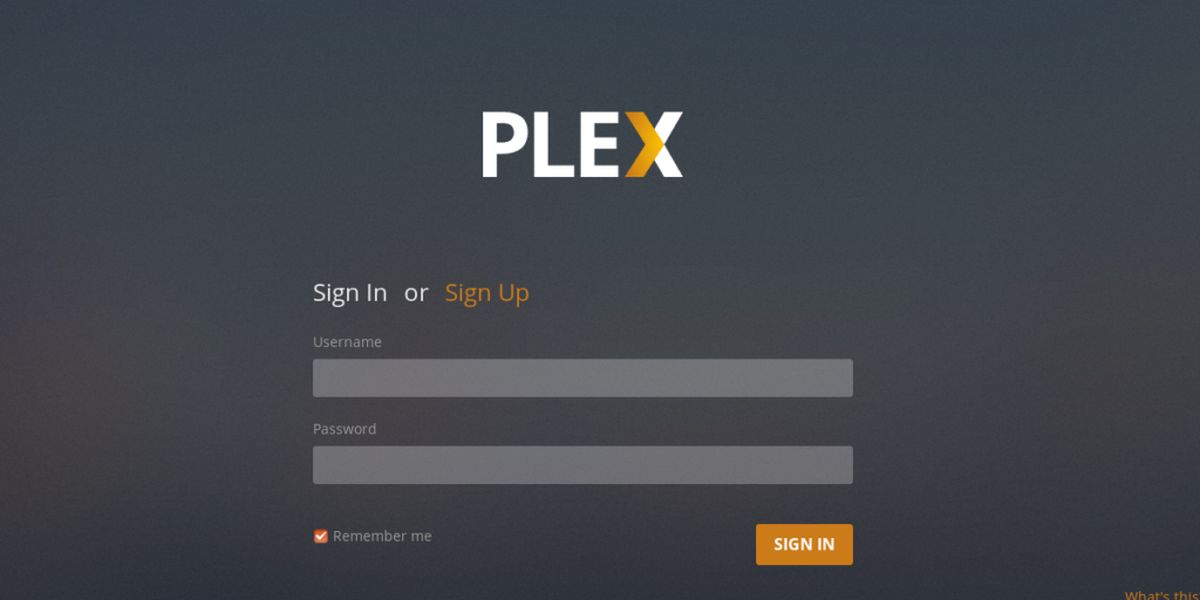
Plex webUI vil deretter føre brukeren gjennom installasjonsprosessen. Det starter med å gi Plex-serveren et kjent navn, for lettere å gjenkjenne den på Plex-kontoen din.
Selv om det virker irriterende å melde seg på enHvis du har en for Plex-tjenesten, blir det lettere for slektninger eller venner som ikke er teknisk kunnskapsrike å få tilgang til medier. Siden tjenesten automatisk finner enheter i nettverket, er det ingen som trenger å tulle med den for å få den til å fungere.
Legger til medier
Etter at du har installert Plex medieserver på Linux,neste trinn er å legge til noen medier. Klikk på "legg til bibliotek" -knappen i webUI-en. Velg deretter typen mediebibliotek som du vil legge til. Husk at Plex lar brukere organisere medier i bilder, musikk, filmer og TV-show.
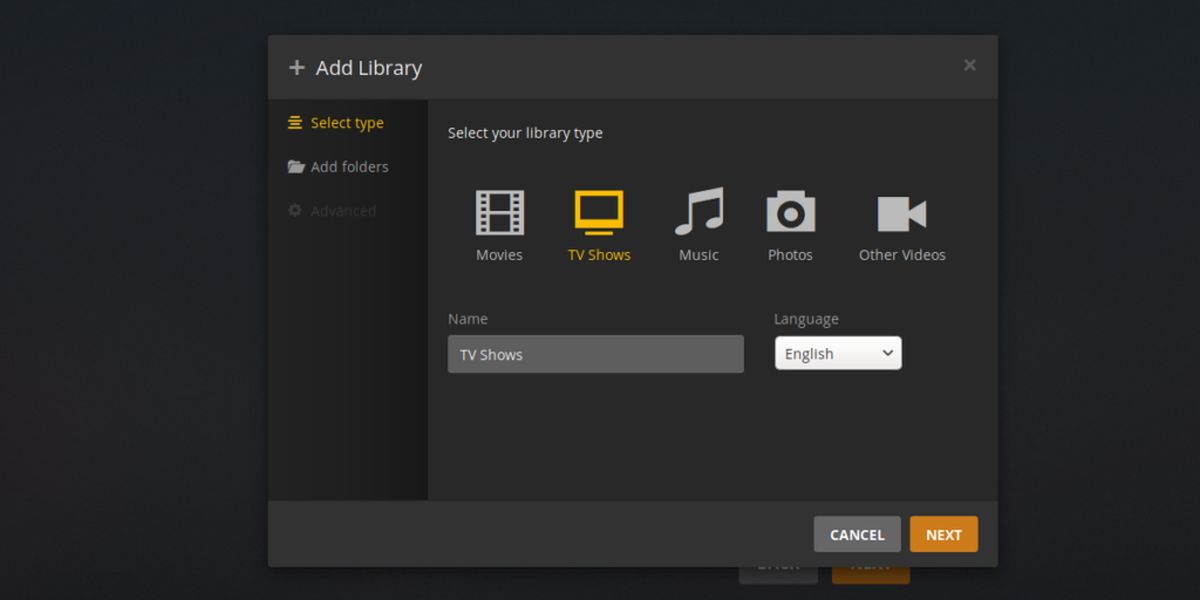
Velg en type bibliotek, og skriv deretter inn plasseringen av filene i menyen. Når du er ferdig, velger du "Done" for å avslutte veiviseren.
Hvor skal jeg bruke Plex?
Plex kan brukes på hvilken som helst PC, spillkonsoll ellermobilenhet som er i samme nettverk som Linux-PCen som er vert for serveren og media. For å få tilgang til Plex Library via en hvilken som helst enhet i nettleseren, er alt som kreves IP-adressen. For å finne IP-adressen til serveren, se ifconfig-delen ovenfor.
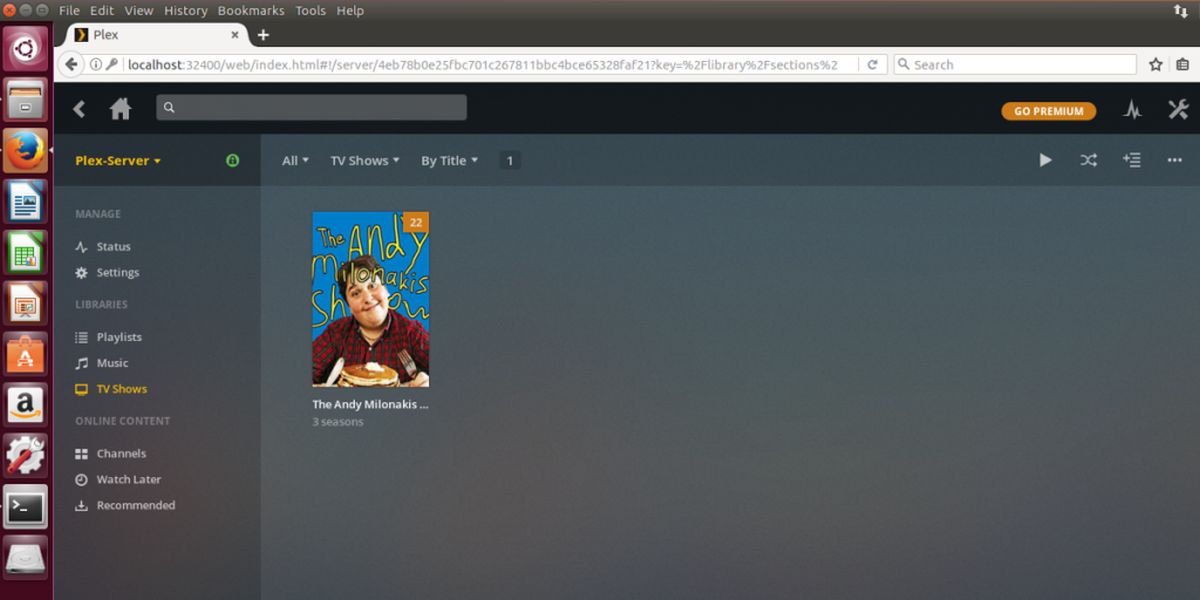
Alternativt kan Plex automatisk finne noenserver og gi deg tilgang, så lenge brukeren logger seg på med en Plex-konto. Når du er logget på, oppdager Plex automatisk en server i nettverket og ber brukeren binde Plex-medieserveren til kontoen.
Vil du ikke se Plex via en nettleser? Last ned en støttet Plex-app! Her er de støttede plattformene.
Støttede visningsapper for Plex:
- iOS
- Android
- Windows telefon
- Roku
- Apple TV
- Nvidia Shield
- Android TV
- Xbox One
- Playstation 4
- Amazon Fire TV
- Chrome
- Playstation 3
- Xbox 360
- Ulike smarte TV-er
Lær mer om enhetene som støtter Plex her.
Konklusjon
Når det gjelder administrering av media på Linux, derabsolutt ikke mangel på alternativer, og det gjør det å skille seg ut vanskelig. Heldigvis har ikke Plex det veldig vanskelig å skille seg ut, på grunn av hvor mye den har å tilby. Med Plex får brukere mange funksjoner, og muligheten til å se media på alt fra smarttelefoner, nettbrett, TV-pinner som Chromecast, nettleseren og til og med spillkonsoller.
Hvis du har mange medier å administrere og er Linux-bruker, er det på tide å vurdere Plex på alvor.













kommentarer